Firmware-/Sprach-Upgrade auf RV130 und RV130W über die Webschnittstelle
Ziel
Durch ein Upgrade auf die neueste Firmware können Fehler und andere zeitweilige Probleme auf dem Router behoben werden. Sprachdateien können auch angewendet werden, um die native Sprache des Konfigurationsprogramms zu ändern.
In diesem Dokument wird erläutert, wie Sie die Firmware und/oder Sprache der Router RV130 und RV130W aktualisieren.
Unterstützte Geräte | Firmware-Version
- RV130 | 1.0.3.52 (Aktuelle Version herunterladen)
- RV130W | 1.0.3.52 (Aktuelle Version herunterladen)
Aktualisieren der Sprache/Firmware
Schritt 1: Melden Sie sich beim Webkonfigurationsprogramm an, und wählen Sie Administration > Firmware/Language Upgrade aus. Die Seite Firmware/Language Upgrade wird geöffnet:
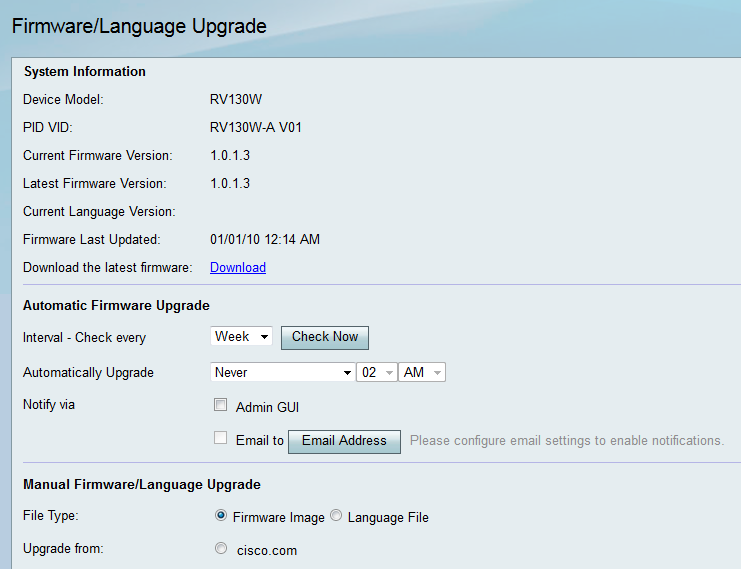
Anmerkung: Sie können das Gerätemodell und die aktuelle Firmware-Version im Bereich Systeminformationen überprüfen.
Automatische Firmware-Aktualisierung
Schritt 1: Wählen Sie aus der Dropdown-Liste "Intervall" aus, wie oft das Gerät automatisch bei Cisco nach möglichen Firmware-Versionen suchen soll.
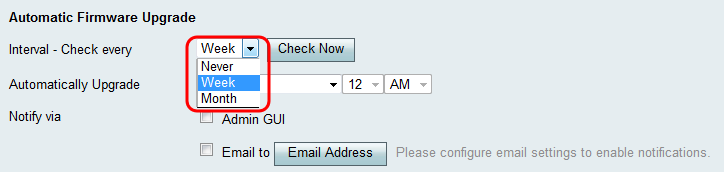
Die Optionen sind wie folgt aufgeführt:
- Nie
- Woche
- Monat
Schritt 2: Klicken Sie auf die Schaltfläche Jetzt prüfen, um zu überprüfen, ob jetzt ein Firmware-Upgrade durchgeführt wird.
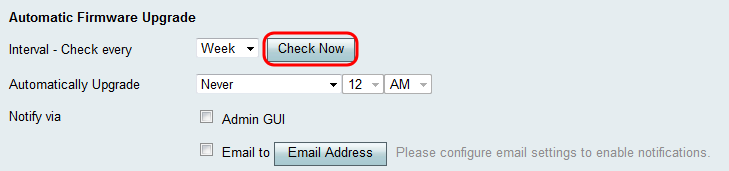
Schritt 3: Wählen Sie aus der Dropdown-Liste "Automatisch aktualisieren" aus, wann das Gerät automatisch aktualisiert werden soll, sobald neue Firmware erkannt wurde.
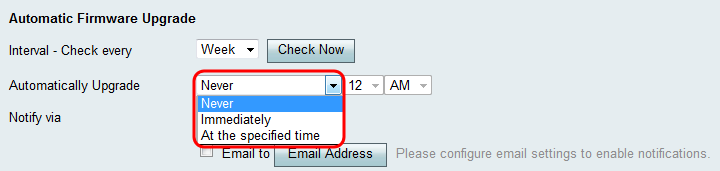
Die verfügbaren Optionen sind wie folgt definiert:
- Never (Niemals): Ermöglicht Ihnen, die Upgrade-Konfigurationen aller Geräte in Ihrem Netzwerk manuell zu steuern. Ein manuelles Upgrade kann hilfreich sein, wenn Sie ein komplexes Netzwerk verwenden und Geräte spezifische Konfigurationen erfordern.
- Sofort - Stellt sicher, dass Ihre Geräte über die neueste Firmware verfügen, sobald eine neue Firmware erkannt wurde.
- Zur angegebenen Zeit - Ermöglicht Ihnen, einen geeigneten Zeitpunkt für die automatische Aktualisierung von Geräten auszuwählen. Die Wahl kann zu einem geeigneten Zeitpunkt getroffen werden, wenn nur wenig oder kein Datenverkehr im Netzwerk vorhanden ist.
Schritt 4. Wenn Sie Zu der in Schritt 3 angegebenen Zeit ausgewählt haben, geben Sie in den entsprechenden Dropdown-Listen die Zeit für die automatische Aktualisierung ein. Andernfalls können Sie diesen Schritt überspringen.
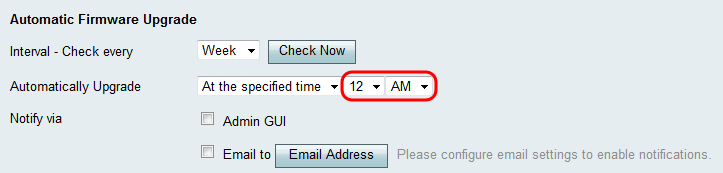
Schritt 5: Aktivieren Sie im Feld Benachrichtigen über die gewünschten Kontrollkästchen, um anzugeben, wie das Gerät Sie informiert, wenn neue Firmware verfügbar wird und/oder wenn es automatisch vom Gerät installiert wird.
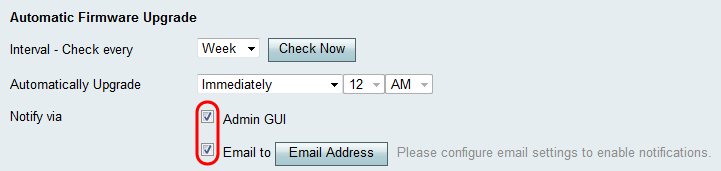
Die verfügbaren Optionen sind wie folgt definiert:
- Admin-GUI - Die Benachrichtigungen werden auf der Administratorschnittstelle angezeigt.
- E-Mail an - Die Benachrichtigungen werden an eine konfigurierte E-Mail-Adresse gesendet.
Schritt 6. Wenn Sie das Kontrollkästchen E-Mail an in Schritt 5 aktiviert haben, klicken Sie auf die Schaltfläche E-Mail-Adresse. Die Seite E-Mail-Einstellungen wird angezeigt:
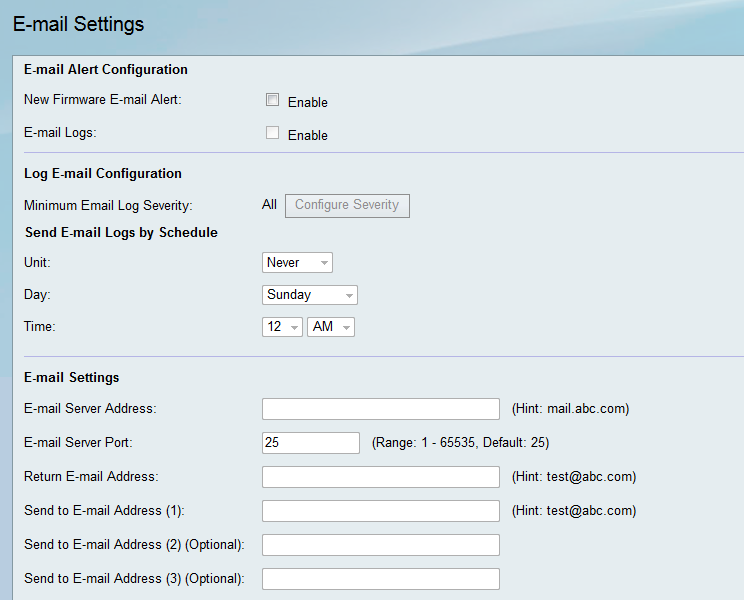
Schritt 7: Aktivieren Sie im Feld Neue Firmware-E-Mail-Warnung das Kontrollkästchen Aktivieren, damit das Gerät Sie per E-Mail über Firmware-Upgrades informiert.
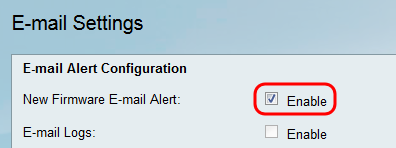
Anmerkung: Weitere Informationen zum vollständigen Konfigurieren der E-Mail-Warnmeldung finden Sie unter E-Mail-Einstellungen auf dem RV130 und RV130W. Wenn Sie fertig sind, kehren Sie zur Seite für das Firmware-/Sprach-Upgrade zurück, indem Sie Administration > Firmware-/Sprach-Upgrade auswählen.
Manuelle Firmware-/Sprach-Upgrades
Schritt 1. Klicken Sie im Feld Dateityp auf das Optionsfeld für den Dateityp, den Sie auf das Gerät laden möchten.
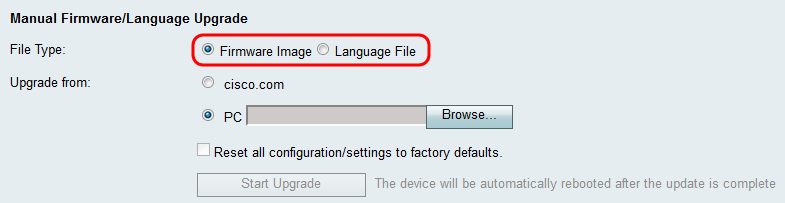
Die verfügbaren Optionen sind wie folgt definiert:
- Firmware-Image - Ein Firmware-Image wird verwendet, um die Firmware-Version eines Geräts zu aktualisieren.
- Sprachdatei - Eine Sprachdatei, die verwendet wird, um die native Sprache des Geräts zu aktualisieren.
Schritt 2. Wählen Sie im Feld Upgrade from (Upgrade von) aus, von wo die Upgrade-Datei für Ihr Gerät hochgeladen werden soll.

Die verfügbaren Optionen sind wie folgt definiert:
- cisco.com - Installiert die neueste Upgrade-Datei direkt von der Cisco Support- und Downloads-Webseite. Diese Option steht für Sprachdateien nicht zur Verfügung, da für Sprachupgrades eine benutzerdefinierte Angabe der Sprache erforderlich ist, in die gewechselt werden soll. Fahren Sie bei Auswahl dieser Option mit Schritt 4 fort.
- PC - Installiert eine vorhandene Upgrade-Datei aus einem Verzeichnis auf Ihrem PC. Ein Upgrade von Ihrem PC aus kann nützlich sein, wenn Sie die Datei für eine bestimmte Firmware-Version oder Sprache haben, auf die Sie ein Upgrade durchführen möchten.
Schritt 3: Wenn Sie in Schritt 2 ein Upgrade von Ihrem PC aus durchführen, können die von Cisco bereitgestellten Firmware-Images und Sprachdateien manuell auf Ihren Computer heruntergeladen werden. Andernfalls können Sie diesen Schritt überspringen. Klicken Sie auf der Seite im Abschnitt Systeminformationen auf den Link Herunterladen im Feld Aktuelle Firmware herunterladen. Es öffnet sich ein neues Browserfenster, in dem Sie zur Webseite für Cisco Support und Downloads weitergeleitet werden.
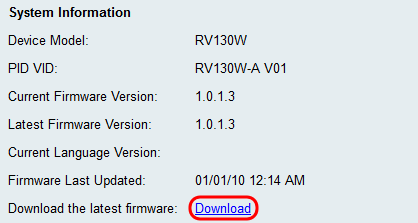
Schritt 4. (Optional) Wenn das Gerät bei Anwendung des Firmware-/Sprach-Upgrades auf die Werkseinstellungen zurückgesetzt werden soll, aktivieren Sie das Kontrollkästchen Alle Konfigurationen/Einstellungen auf Werkseinstellungen zurücksetzen. Die Änderungen werden nach dem Neustart des Geräts angewendet.
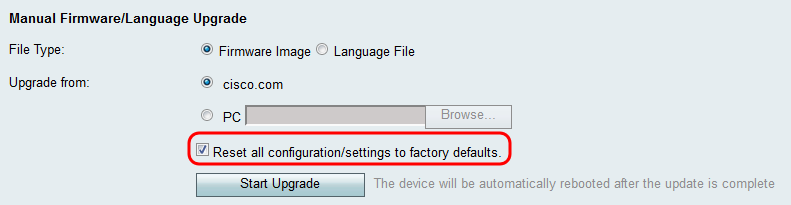
Schritt 5: Klicken Sie auf Upgrade starten, um die Aktualisierung zu starten. Das Gerät wird automatisch neu gestartet, sobald die Aktualisierung abgeschlossen ist.
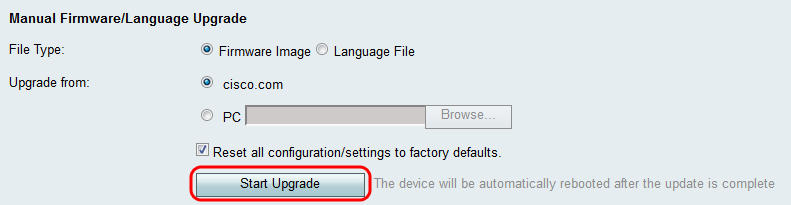
Revisionsverlauf
| Überarbeitung | Veröffentlichungsdatum | Kommentare |
|---|---|---|
1.0 |
12-Dec-2018 |
Erstveröffentlichung |
 Feedback
Feedback